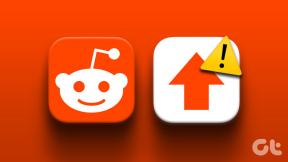Διορθώστε το πρόγραμμα οδήγησης Valorant Graphics Crashed στα Windows 10
Miscellanea / / August 06, 2022
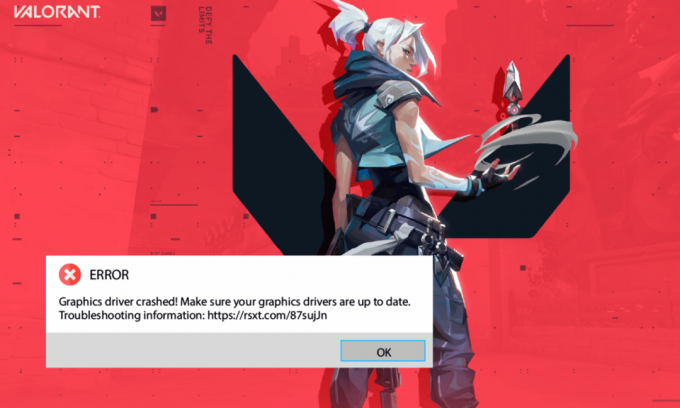
Το Valorant είναι ένα καταπληκτικό shooter παιχνίδι που κυκλοφόρησε τον Ιούνιο του 2020. Από την κυκλοφορία του, έχει προσελκύσει χιλιάδες παίκτες. Ωστόσο, όπως όλα τα παιχνίδια και οι εφαρμογές, το Valorant δεν είναι τέλειο σε όλες τις περιπτώσεις. Λίγοι χρήστες έχουν παραπονεθεί για το πρόβλημα Valorant που συντρίβεται με το πρόγραμμα οδήγησης γραφικών στον υπολογιστή τους με Windows 10. Αυτό είναι ένα από τα πιο επιβαρυντικά προβλήματα που αντιμετωπίζουν οι χρήστες και προκαλείται συχνότερα από προγράμματα οδήγησης της συσκευής. Ωστόσο, ερευνήσαμε περισσότερα για το ζήτημα και συλλέξαμε μια λίστα μεθόδων αντιμετώπισης προβλημάτων που θα σας βοηθήσουν να διορθώσετε το πρόβλημα κατάρρευσης του προγράμματος οδήγησης γραφικών. Συνεχίστε λοιπόν να διαβάζετε!

Περιεχόμενα
- Πώς να διορθώσετε το πρόγραμμα οδήγησης Valorant Graphics που συνετρίβη στα Windows 10
- Μέθοδος 1: Βασικές μέθοδοι αντιμετώπισης προβλημάτων
- Μέθοδος 2: Προσαρμόστε την εμφάνιση και την απόδοση των Windows
- Μέθοδος 3: Εκκαθάριση προσωρινής μνήμης DNS
- Μέθοδος 4: Χρησιμοποιήστε το Google DNS
- Μέθοδος 5: Ενημερώστε τα προγράμματα οδήγησης GPU
- Μέθοδος 6: Επαναφορά προγραμμάτων οδήγησης γραφικών
- Μέθοδος 7: Επανεγκαταστήστε το πρόγραμμα οδήγησης GPU
- Μέθοδος 8: Ενημέρωση .NET Framework
- Μέθοδος 9: Ενημερώστε το DirectX
- Μέθοδος 10: Επαναφορά κάρτας γραφικών
- Μέθοδος 11: Επανεγκαταστήστε το Riot Vanguard
- Μέθοδος 12: Επικοινωνήστε με την υποστήριξη Valorant
Πώς να διορθώσετε το πρόγραμμα οδήγησης Valorant Graphics που συνετρίβη στα Windows 10
Εάν ανησυχείτε από το πρόβλημα με το πρόγραμμα οδήγησης γραφικών που συνετρίβη στον υπολογιστή σας με Windows 10, εδώ είναι μερικοί πιθανοί λόγοι για τους οποίους πρέπει να τους αναλύσετε προσεκτικά για να επιλύσετε το πρόβλημα.
- Ο υπολογιστής δεν πληροί τις βασικές απαιτήσεις του παιχνιδιού
- Κάποιο άλλο πρόγραμμα παρασκηνίου παρεμβαίνει στο παιχνίδι
- Χρησιμοποιείτε μια μη επαληθευμένη έκδοση προγραμμάτων οδήγησης
- Οι ρυθμίσεις γραφικών του παιχνιδιού δεν έχουν ρυθμιστεί σωστά
- Παρουσία κακόβουλου λογισμικού και ιών
- Το πλαίσιο .NET και το λειτουργικό σύστημα δεν έχουν ενημερωθεί στην πιο πρόσφατη έκδοση
- Η έκδοση DirectX δεν είναι ενημερωμένη
- Overclocking
- Τυχόν εσφαλμένα διαμορφωμένα ή κατεστραμμένα αρχεία εγκατάστασης του παιχνιδιού προκαλούν επίσης το πρόβλημα
- Η προσωρινή μνήμη DNS είναι κατεστραμμένη στον υπολογιστή σας
Ακολουθούν μερικές πιθανές μέθοδοι αντιμετώπισης προβλημάτων που θα σας βοηθήσουν με την επιδιόρθωση του προγράμματος οδήγησης γραφικών που συνετρίβη. Ακολουθήστε τα όπως φαίνεται με την ίδια σειρά για καλά αποτελέσματα,
Μέθοδος 1: Βασικές μέθοδοι αντιμετώπισης προβλημάτων
Ακολουθούν οι βασικές μέθοδοι αντιμετώπισης προβλημάτων που πρέπει να ακολουθήσετε προτού περάσετε από τα προηγμένα βήματα για να διορθώσετε το πρόβλημα σύγκρουσης.
1Α. Ελέγξτε τις απαιτήσεις παιχνιδιού
Μπορείτε να διαβάσετε τον οδηγό μας Ποιες είναι οι απαιτήσεις Valorant Laptop; για να μάθετε για τις απαιτήσεις συστήματος του παιχνιδιού. Επίσης, παρακάτω παρουσιάζουμε τις ελάχιστες και προτεινόμενες απαιτήσεις συστήματος.
Ελάχιστες Απαιτήσεις Συστήματος για Valorant (30 FPS). Η ελάχιστη προδιαγραφή που δημιουργήθηκε από την Riot Games είναι σκόπιμη. Είναι να γίνει το παιχνίδι διαθέσιμο για όλους τους παίκτες. Οι ελάχιστες προδιαγραφές που δίνονται παρακάτω σας παρέχουν μόνο μια εμπειρία αναπαραγωγής αλλά όχι ένα εξαιρετικό επίπεδο απόδοσης.
Σημείωση: Η Riot δεν προσφέρει επίσημη τεχνική βοήθεια για το παιχνίδι που είναι εγκατεστημένο στο Minimum spec.
| Απαιτεί επεξεργαστή 64-bit και λειτουργικό σύστημα | |
| Λειτουργικό σύστημα | Windows 7/8/10 |
| Επεξεργαστής | Intel Core 2 Duo E8400 (Intel), Athlon 200GE (AMD) |
| Μνήμη RAM | 4 ΓΙΓΑΜΠΑΪΤ |
| Κάρτα γραφικών | Intel HD 4000, Radeon R5 200 |
| VRAM | 1 GB |
| Χώρος αποθήκευσης | Τουλάχιστον 10 GB |
Προτεινόμενες Απαιτήσεις Συστήματος για Valorant (60 FPS)
Δείτε τις προτεινόμενες απαιτήσεις υπολογιστή που δίνονται παρακάτω από την Riot Games για Valorant 60 FPS.
| Απαιτεί επεξεργαστή 64-bit και λειτουργικό σύστημα | |
| Λειτουργικό σύστημα | Windows 7/8/10 |
| Επεξεργαστής | Intel i3-4150 (Intel), Ryzen 3 1200 (AMD) |
| Μνήμη RAM | 4 ΓΙΓΑΜΠΑΪΤ |
| Κάρτα γραφικών | Geforce GT 730, Radeon R7 240 |
| VRAM | 1 GB |
| Χώρος αποθήκευσης | Τουλάχιστον 10 GB |
1Β. Εκτέλεση Αντιμετώπισης προβλημάτων συμβατότητας
Το πρόβλημα με το πρόγραμμα οδήγησης γραφικών Crashed Valorant μπορεί να σταματήσει την εφαρμογή πελάτη Riot στη διαδικασία φόρτωσης. Εάν το πρόγραμμα παιχνιδιού Riot αποτύχει να ξεκινήσει στον καθορισμένο χρόνο, θα παρουσιαστεί το πρόβλημα που συζητήθηκε. Ακολουθήστε τα παρακάτω βήματα για να εκτελέσετε την Αντιμετώπιση προβλημάτων συμβατότητας για να ελέγξετε και να διορθώσετε αυτό το ζήτημα.
1. Χτύπα το Windows + Eκλειδιά μαζί να ανοίξουν Εξερεύνηση αρχείων.
2. Πλοηγηθείτε στο μονοπάτι που είναι το δικό σου Riot Games είναι εγκατεστημένο. Για παράδειγμα;
E:\Valorant\Riot Games\Riot Client
Σημείωση: Η παραπάνω διαδρομή χρησιμοποιείται για εικονογραφήσεις ως παράδειγμα. Ελέγξτε τη μονάδα δίσκου σας για την εφαρμογή Riot Game.
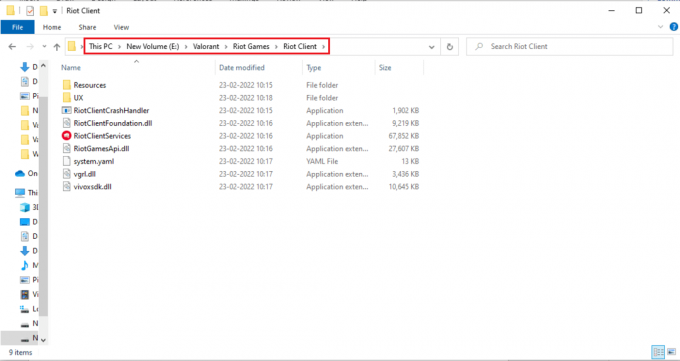
3. Εντοπίστε το RiotClientServices εφαρμογή.
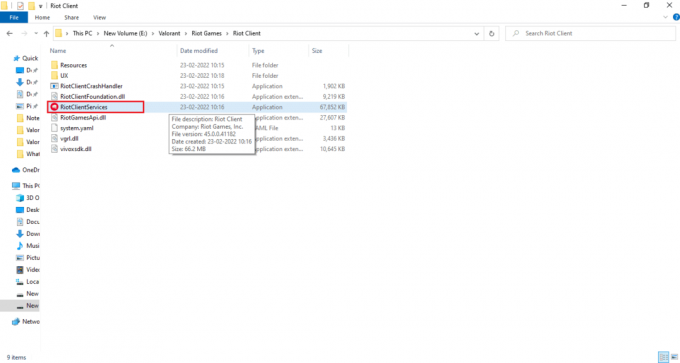
4. Κάντε δεξί κλικ RiotClientService και επιλέξτε το Αντιμετώπιση προβλημάτων συμβατότητας επιλογή.

5. Μόλις το Εργαλείο αντιμετώπισης προβλημάτων ολοκληρώσει την ανάλυση του ζητήματος, επιλέξτε το Πρόγραμμα αντιμετώπισης προβλημάτων επιλογή.
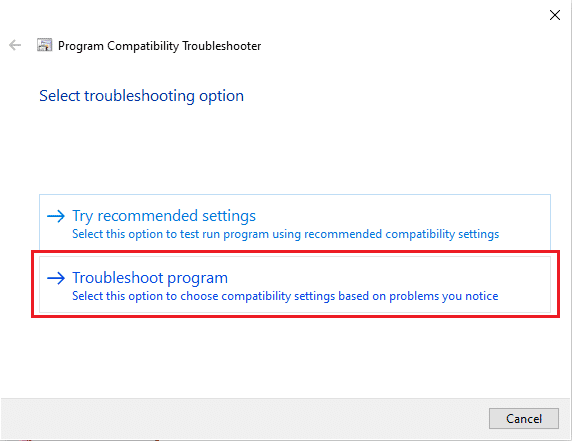
6. Επιλέξτε το πρόβλημα που αντιμετωπίζετε και κάντε κλικ Επόμενο.
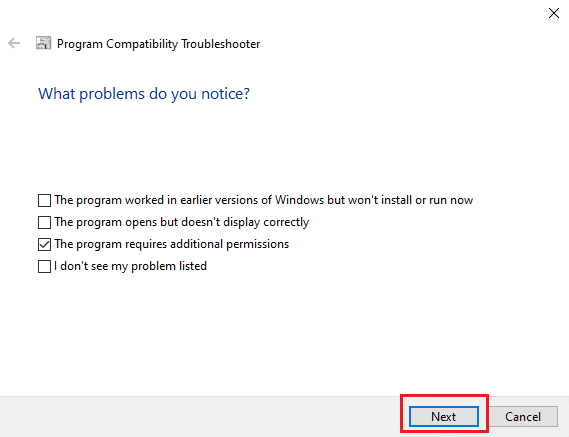
7. Ακολουθήστε τις οδηγίες στην οθόνη σύμφωνα με το ζήτημα που επιλέχθηκε στο προηγούμενο παράθυρο.
8. Μόλις γίνει, Επανεκκίνησητον υπολογιστή σας.
1C. Σταματήστε το Overclocking
Κάθε υπολογιστής προηγμένης τεχνολογίας έχει κατασκευαστεί με την επιλογή Overclocking, η οποία βοηθά στην παραγωγή περισσότερων χυμών από τις προδιαγραφές που έχετε ήδη. Η ταχύτερη εκτέλεση της κάρτας γραφικών ή του επεξεργαστή από την προεπιλεγμένη ταχύτητα αναφέρεται σε overclocking. Όταν συμβεί αυτό, ο υπολογιστής σας θα φτάσει τη μέγιστη θερμοκρασία μετά από ένα συγκεκριμένο χρονικό διάστημα. Ο υπολογιστής το εντοπίζει και προσαρμόζει την ταχύτητα του ρολογιού στην κανονική ταχύτητα μέχρι να κρυώσει. Πρέπει να σημειωθεί ότι όλα τα παιχνίδια δεν υποστηρίζουν overclocking. Το ίδιο ισχύει και για το Valorant. Επομένως, πρέπει να δοκιμάσετε να απενεργοποιήσετε όλο το overclocking στον υπολογιστή σας και να δοκιμάσετε να ξεκινήσετε το παιχνίδι. Αν εκκινήσει καλά, το πρόβλημα διορθώθηκε.
1Δ. Καταργήστε τη βελτιστοποίηση πλήρους οθόνης
Μερικοί χρήστες πρότειναν μέσω του Reddit ότι η απενεργοποίηση πλήρους οθόνης αυξάνει το FPS στο Valorant κατά ένα σημαντικό ποσό. Αν και μπορεί να μην λειτουργεί για όλους, δεν είναι κακό να το δοκιμάσετε μία φορά, καθώς ποτέ δεν ξέρετε ότι μπορεί να είστε τυχεροί. Ακολουθήστε αυτά τα βήματα για να επιτύχετε την επιδιόρθωση Graphics Driver Crashed.
1. Ανοιξε Εξερεύνηση αρχείων πατώντας το Πλήκτρα Windows + E.
2. Πλοηγηθείτε στη δεδομένη τοποθεσία μονοπάτι.
C:\Riot Games\VALORANT\live
Σημείωση: Πλοηγηθείτε στο μονοπάτι όπου το VALORANT.exe αρχείο βρίσκεται.

2. Κάντε δεξί κλικ στο Αρχείο VALORANT.exe και επιλέξτε Ιδιότητες.

3. Εδώ, πηγαίνετε στο Συμβατότητα καρτέλα και ενεργοποιήστε Απενεργοποιήστε τις βελτιστοποιήσεις πλήρους οθόνης πλαίσιο ελέγχου κάτω από το Ρυθμίσεις Ενότητα. Κάντε κλικ Ισχύουν και μετά Εντάξει.
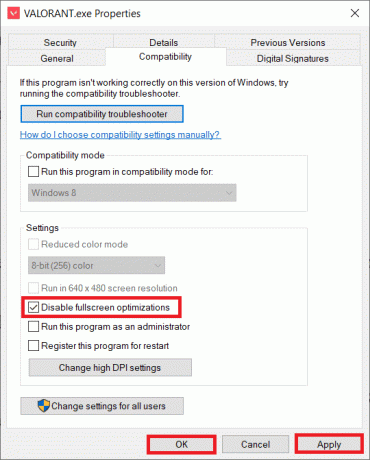
4. Τώρα, τρέξτε το Valorant και πατήστε το Πλήκτρο F11 μια φορά για το Οθόνη παραθύρου. Ελέγξτε εάν αυτή η μέθοδος επέλυσε το Graphics Driver Crashed.
1Ε. Κλείστε όλες τις εφαρμογές φόντου
Εάν εκτελέσετε οποιοδήποτε άλλο προηγμένο παιχνίδι στο παρασκήνιο εκτός από το Valorant, αυτό θα οδηγήσει στο Graphics Driver Crashed Valorant. Αρκετές εφαρμογές παρασκηνίου καταναλώνουν πολλούς πόρους CPU και αν θέλετε να το επιλύσετε, πρέπει να κλείσετε όλα τα άλλα προγράμματα και εφαρμογές παρασκηνίου σύμφωνα με τις οδηγίες στον οδηγό μας Πώς να τερματίσετε την εργασία στα Windows 10.

Διαβάστε επίσης:Πώς να κατεβάσετε το Hextech Repair Tool
1ΣΤ. Απενεργοποιήστε τον διακομιστή μεσολάβησης
Μερικές φορές, με ακατάλληλες διαμορφώσεις δικτύου στον υπολογιστή σας Windows 10, θα αντιμετωπίσετε το πρόγραμμα οδήγησης γραφικών Crashed. Εάν έχετε εγκαταστήσει κάποια υπηρεσία VPN ή χρησιμοποιείτε διακομιστές μεσολάβησης στον υπολογιστή σας, διαβάστε τον οδηγό μας Πώς να απενεργοποιήσετε το VPN και το διακομιστή μεσολάβησης στα Windows 10 και εφαρμόστε τα βήματα σύμφωνα με τις οδηγίες στο άρθρο.
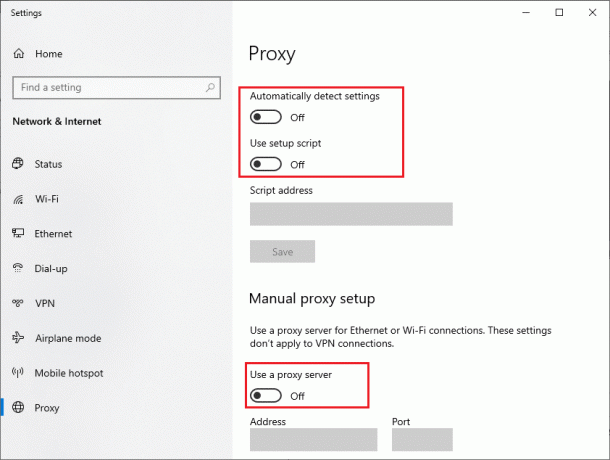
Ελέγξτε εάν έχετε διορθώσει το σφάλμα επιδιόρθωσης του προγράμματος οδήγησης γραφικών.
1G. Ενεργοποιήστε τη λειτουργία παιχνιδιού
Η επιλογή λειτουργίας παιχνιδιού που είναι διαθέσιμη στον υπολογιστή χρησιμοποιείται για την ιεράρχηση και τη βελτίωση της εμπειρίας παιχνιδιού και τη μείωση των περιττών διακοπών. ο λειτουργία παιχνιδιού δίνει προτεραιότητα πρόσβασης σε πόρους για τα παιχνίδια που παίζετε, ενώ άλλες εφαρμογές που εκτελούνται στο παρασκήνιο λαμβάνουν λιγότερους πόρους. Επομένως, ακολουθήστε τα παρακάτω βήματα για να ενεργοποιήσετε τη λειτουργία παιχνιδιού για να βελτιστοποιήσετε το παιχνίδι στα παιχνίδια.
1. Πάτα το Πλήκτρα Windows + I μαζί να ανοίξουν Ρυθμίσεις.
2. Κάνε κλικ στο Παιχνίδι σύνθεση.

3. Επίλεξε το Λειτουργία παιχνιδιού επιλογή στο αριστερό παράθυρο και ενεργοποιήστε το Εναλλαγή λειτουργίας παιχνιδιού.

4. Μόλις ενεργοποιηθεί η λειτουργία παιχνιδιού στον υπολογιστή σας, επανεκκινήστε το γενναίος.
1Η. Επεξεργαστείτε τις ρυθμίσεις γραφικών εντός του παιχνιδιού
Μερικές φορές οι άσχετες ρυθμίσεις γραφικών στο παιχνίδι Valorant μπορεί να προκαλέσουν προβλήματα με το Graphics Driver Crashed Valorant. Εφαρμόστε τα βήματα για να αλλάξετε τις ρυθμίσεις Valorant.
1. Πάτα το κλειδί Windows, τύπος γενναίος και κάντε κλικ στο Ανοιξε.
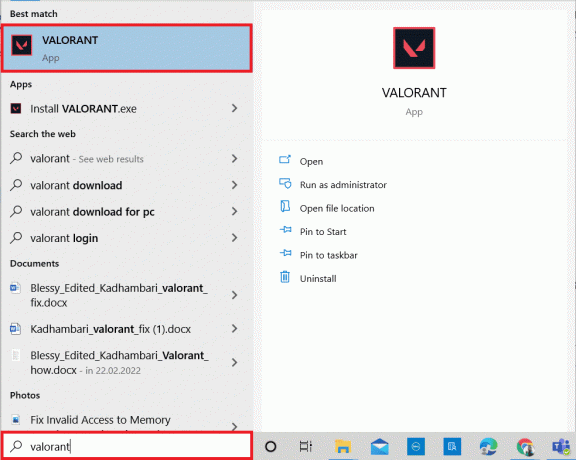
2. Ανοιξε το Ρυθμίσεις σελίδα. Επίλεξε το βίντεο καρτέλα από την επάνω γραμμή μενού.
Σημείωση: Εάν το παιχνίδι ξεκινά χωρίς καμία αρχική σελίδα. Στη συνέχεια πατήστε το Κλειδί Esc να ανοίξει το Ρυθμίσεις σελίδα.
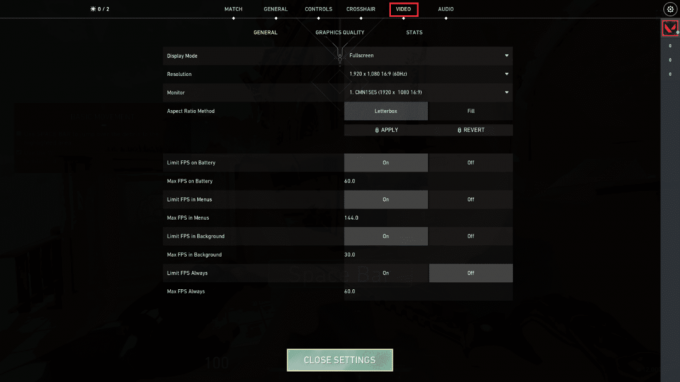
3. Σύμφωνα με το βίντεο ενότητα, επιλέξτε Ποιότητα γραφικών και ορίστε όλες τις απαραίτητες αλλαγές ανατρέχοντας στον παρακάτω πίνακα.
- Απόδοση πολλαπλών νημάτων - ΕΠΙ
- Ανισότροπο φιλτράρισμα – 1x
- Anti-Aliasing – Κανένα
- VSync – Σβηστό
- Υλικό – Χαμηλή ή Med
- Λεπτομέρεια – Χαμηλή ή Med
- Ποιότητα διεπαφής χρήστη – Χαμηλή ή Med
- Υφή – Χαμηλή ή Med
- Σαφήνεια – Σβηστό
- Σκιές – Σβηστό
- ανθίζω – Σβηστό
- Στρεβλώσεις – Σβηστό

4. Μόλις αλλάξουν όλες οι προαναφερθείσες ρυθμίσεις γραφικών, κλείστε το παιχνίδι Valorant και επανεκκινήστε το. Στη συνέχεια, πειραματιστείτε με το παιχνίδι και ελέγξτε αν το πρόβλημα έχει επιλυθεί ή όχι.
Διαβάστε επίσης:Διορθώστε το πρόβλημα με το Overwatch FPS Drops
1I. Χαμηλότερη ανάλυση παιχνιδιού
Για να αλλάξετε τις ρυθμίσεις γραφικών Valorant, αλλάξτε την ανάλυση στο παιχνίδι Valorant. Εφαρμόστε τα βήματα που δίνονται παρακάτω για να εκτελέσετε το Graphics Driver Crashed στο Valorant.
1. Εκκινήστε το Τολμηρό παιχνίδι και ανοιχτό Ρυθμίσεις όπως έγινε στην προηγούμενη μέθοδο.
2. Επίλεξε το βίντεο καρτέλα από την επάνω γραμμή μενού.

3. Στη συνέχεια, επιλέξτε το Γενικός επιλογή κάτω από το βίντεο Ενότητα.
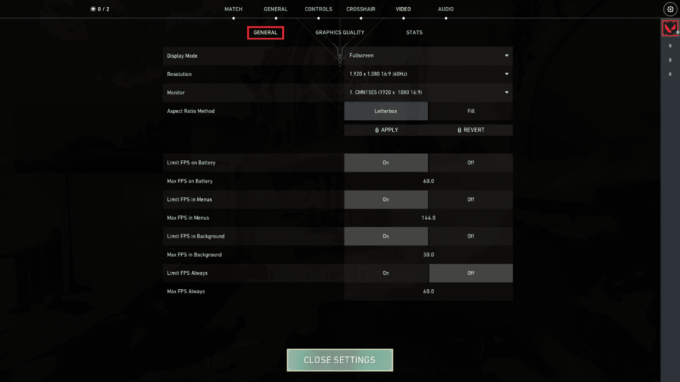
4. Κάνε κλικ στο Ανάλυση αναπτυσσόμενο βέλος και περιορίζω ο ρυθμός ανάλυσης όπως θέλεις.
Σημείωση: Μην ρυθμίζετε την ανάλυση πολύ χαμηλή, καθώς παρέχουν γραφικά πολύ κακής ποιότητας.
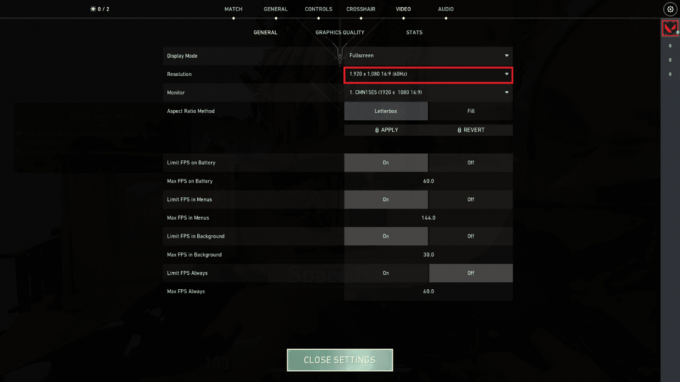
1J. Ενημερώστε τα Windows
Εάν υπάρχουν σφάλματα στον υπολογιστή σας, μπορούν να διορθωθούν μόνο μετά από α Ενημερωμένη έκδοση για Windows. Η Microsoft κυκλοφορεί τακτικές ενημερώσεις για να διορθώσει όλα αυτά τα σφάλματα, διορθώνοντας έτσι το πρόβλημα του Graphics Driver Crashed Valorant. Επομένως, βεβαιωθείτε ότι έχετε ενημερώσει το λειτουργικό σας σύστημα Windows και εάν εκκρεμούν ενημερώσεις, χρησιμοποιήστε τον οδηγό μας Πώς να κατεβάσετε και να εγκαταστήσετε την τελευταία ενημέρωση των Windows 10

Μετά την ενημέρωση του λειτουργικού σας συστήματος Windows, ελέγξτε αν μπορείτε να αποκτήσετε πρόσβαση στο παιχνίδι χωρίς προβλήματα.
1 Χιλ. Εκτελέστε τη σάρωση κακόβουλου λογισμικού
Η παρουσία επίθεσης ιού ή κακόβουλου λογισμικού θα οδηγήσει σε προβλήματα παιχνιδιού στον υπολογιστή σας. Εάν σε περίπτωση, η επίθεση του ιού είναι πολύ σοβαρή, δεν μπορείτε να συνδεθείτε σε κανένα διαδικτυακό παιχνίδι συνεχώς. Για να επιλύσετε το πρόβλημα, πρέπει να αφαιρέσετε εντελώς τον ιό ή το κακόβουλο λογισμικό από τον υπολογιστή σας με Windows 10. Σας συμβουλεύουμε να σαρώσετε τον υπολογιστή σας σύμφωνα με τις οδηγίες στον οδηγό μας Πώς μπορώ να εκτελέσω μια σάρωση για ιούς στον υπολογιστή μου;
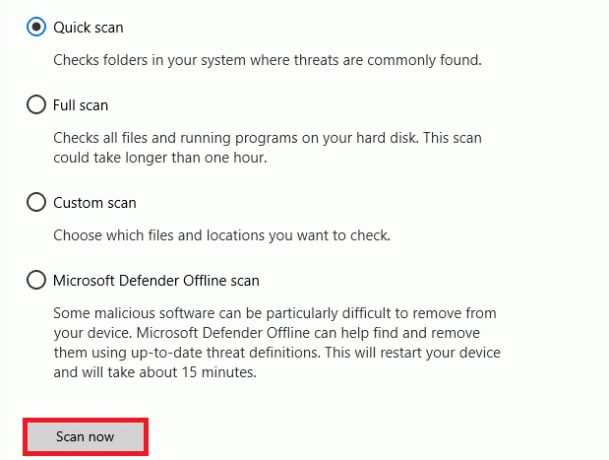
Επίσης, ελέγξτε τον οδηγό μας Πώς να αφαιρέσετε κακόβουλο λογισμικό από τον υπολογιστή σας στα Windows 10 εάν θέλετε να αφαιρέσετε το κακόβουλο λογισμικό. Αφού αφαιρέσετε όλους τους ιούς από τον υπολογιστή σας, συνδεθείτε στο παιχνίδι σας και ελέγξτε εάν αντιμετωπίζετε ξανά το Graphics Driver Crashed Valorant.
Μέθοδος 2: Προσαρμόστε την εμφάνιση και την απόδοση των Windows
Δείτε πώς μπορείτε να διορθώσετε το Graphics Driver Crashed Valorant προσαρμόζοντας την εμφάνιση και την απόδοση του υπολογιστή σας.
1. Πάτα το κλειδί Windows, τύπος Προσαρμόστε την εμφάνιση και την απόδοση των Windows και κάντε κλικ στο Ανοιξε.
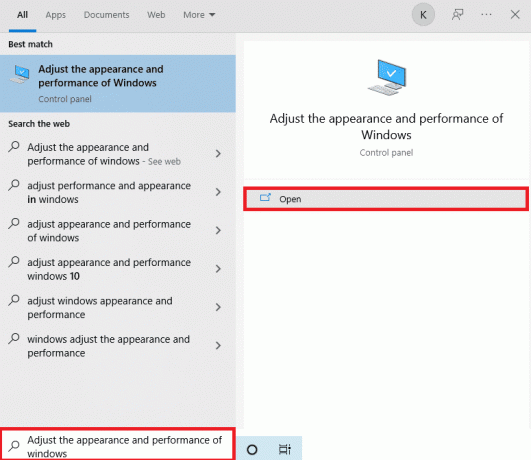
2. Ενεργοποιήστε το Προσαρμόστε για καλύτερη απόδοση επιλογή όπως φαίνεται. Κάντε κλικ στο Ισχύουν και μετά Εντάξει για να αποθηκεύσετε τις αλλαγές.

3. Μόλις τελειώσετε, παίξτε ένα δοκιμαστικό παιχνίδι και δείτε αν το Graphics Driver Crashed διορθώθηκε χωρίς προβλήματα.
Διαβάστε επίσης:Διορθώστε το σφάλμα μη έγκυρης πρόσβασης στη θέση μνήμης στο Valorant
Μέθοδος 3: Εκκαθάριση προσωρινής μνήμης DNS
Το DNS ή το όνομα συστήματος τομέα λειτουργεί ως μεταφραστής μεταξύ μηχανής και ανθρώπου. Μετατρέπει τον ιστότοπο ή το όνομα τομέα που επισκέπτεστε σε διεύθυνση IP για να κατανοήσει το μηχάνημα. Κατά τη χρήση του Διαδικτύου, συχνά περικόπτει τις διευθύνσεις IP αυτόματα, αυξάνοντας την προσωρινή μνήμη του. Αυτές οι κρυφές μνήμες περιορίζουν τη φόρτωση DNS, η οποία επηρεάζει έτσι τα παιχνίδια Riot. Μόλις διαγραφούν αυτές οι κρυφές μνήμες, αφαιρεί τα παλιά και ξεπερασμένα δεδομένα. Διαβάστε τον οδηγό μας Πώς να ξεπλύνετε και να επαναφέρετε την προσωρινή μνήμη DNS στα Windows 10 να κάνει το ίδιο.

Ελέγξτε αν έχετε διορθώσει το πρόβλημα Graphics Driver Crashed Valorant.
Διαβάστε επίσης: Πώς να διορθώσετε τις πτώσεις Valorant FPS
Μέθοδος 4: Χρησιμοποιήστε το Google DNS
Το σύστημα ονομάτων τομέα (DNS) βοηθά τον υπολογιστή σας να δημιουργήσει μια σύνδεση δικτύου μεταξύ του πελάτη και του διακομιστή. Πολλοί τεχνικοί εμπειρογνώμονες έχουν προτείνει ότι η χρήση διευθύνσεων DNS της Google τους βοήθησε να εκτελέσουν τη διόρθωση του προγράμματος οδήγησης γραφικών με συντριβή. Για να το κάνετε αυτό, ακολουθήστε τον οδηγό μας Πώς να αλλάξετε τις ρυθμίσεις DNS στα Windows 10.
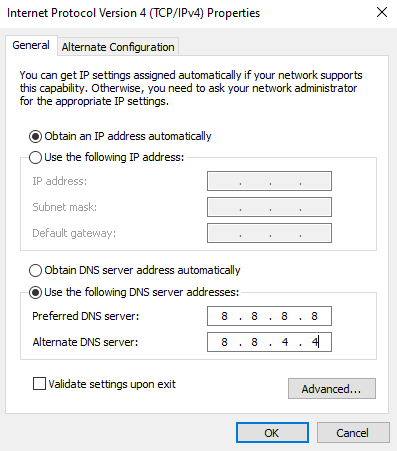
Διαβάστε επίσης: 8 τρόποι για να διορθώσετε τον κίνδυνο βροχής 2 Multiplayer που δεν λειτουργεί
Μέθοδος 5: Ενημερώστε τα προγράμματα οδήγησης GPU
Τα προγράμματα οδήγησης γραφικών βοηθούν τις βαριές εικόνες γραφικών και τις εφαρμογές επεξεργασίας βίντεο να απλοποιήσουν τις εργασίες τους. Εάν αντιμετωπίζετε συγκρούσεις εκκίνησης κατά την εκκίνηση του παιχνιδιού όπως το Valorant, βεβαιωθείτε ότι χρησιμοποιείτε ένα ενημερωμένη έκδοση προγραμμάτων οδήγησης συσκευών, καθώς χρησιμεύουν ως σύνδεσμος μεταξύ του υλικού και του λειτουργικού συστήματος της τον υπολογιστή σας. Πολλοί χρήστες έχουν προτείνει ότι η ενημέρωση των προγραμμάτων οδήγησης έχει επιδιόρθωση Graphics Driver Crashed. Διαβάστε και εφαρμόστε τα βήματα που αναφέρονται στον οδηγό μας 4 τρόποι για να ενημερώσετε τα προγράμματα οδήγησης γραφικών στα Windows 10 να το πράξουν.

Μέθοδος 6: Επαναφορά προγραμμάτων οδήγησης γραφικών
Μερικές φορές, η τρέχουσα έκδοση των προγραμμάτων οδήγησης γραφικών μπορεί να προκαλέσει τυχόν διενέξεις εκκίνησης και, σε αυτήν την περίπτωση, πρέπει να επαναφέρετε προηγούμενες εκδόσεις των εγκατεστημένων προγραμμάτων οδήγησης. Αυτή η διαδικασία ονομάζεται Επαναφορά οδηγών και μπορείτε εύκολα να επαναφέρετε τα προγράμματα οδήγησης του υπολογιστή σας στην προηγούμενη κατάστασή τους ακολουθώντας τον οδηγό μας Πώς να επαναφέρετε τα προγράμματα οδήγησης στα Windows 10.
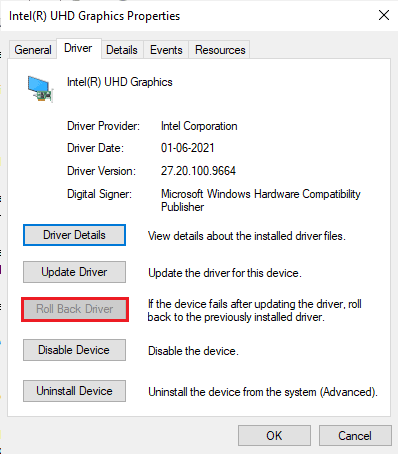
Αποθηκεύστε τις αλλαγές σας και ελέγξτε αν λάβατε επιδιόρθωση Graphics Driver Crashed στα Windows 10.
Διαβάστε επίσης:Διορθώστε ότι δεν μπορούσαμε να συνδεθούμε με την υπηρεσία ενημέρωσης στα Windows 10
Μέθοδος 7: Επανεγκαταστήστε το πρόγραμμα οδήγησης GPU
Εάν εξακολουθείτε να αντιμετωπίζετε επιδιόρθωση Graphics Driver Crashed μετά την ενημέρωση των προγραμμάτων οδήγησης GPU, εγκαταστήστε ξανά τα προγράμματα οδήγησης συσκευών για να διορθώσετε τυχόν προβλήματα ασυμβατότητας. Μπορείτε εύκολα να εγκαταστήσετε ξανά προγράμματα οδήγησης γραφικών σύμφωνα με τις οδηγίες στον οδηγό μας Πώς να απεγκαταστήσετε και να επανεγκαταστήσετε τα προγράμματα οδήγησης στα Windows 10.

Μέθοδος 8: Ενημέρωση .NET Framework
Το πλαίσιο .NET στον υπολογιστή Windows 10 είναι απαραίτητο για την αδιάλειπτη εξυπηρέτηση σύγχρονων εφαρμογών και παιχνιδιών. Πολλά παιχνίδια διαθέτουν μια δυνατότητα αυτόματης ενημέρωσης για το πλαίσιο .NET, και επομένως θα ενημερώνεται αυτόματα κάθε φορά που υπάρχει διαθέσιμη ενημέρωση. Σε άλλη περίπτωση, εάν σας ζητηθεί μια ενημέρωση στον υπολογιστή σας, μπορείτε να εγκαταστήσετε με μη αυτόματο τρόπο την πιο πρόσφατη έκδοση του πλαισίου .NET, όπως συζητείται παρακάτω, για να διορθώσετε το πρόβλημα του Graphics Driver Crashed Valorant.
1. Ελεγξε για νέες ενημερώσεις Για .Πλαίσιο δικτύου από το επίσημη ιστοσελίδα της Microsoft.
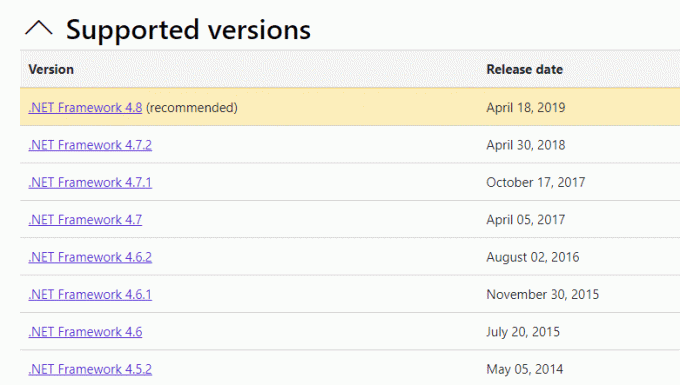
2. Εάν υπάρχουν ενημερώσεις, κάντε κλικ στο αντίστοιχο/συνιστάται συνδέστε και κάντε κλικ Λήψη .NET Framework 4.8 Runtime επιλογή.
Σημείωση: Μην κάνετε κλικ στο Λήψη του .NET Framework 4.8 Developer Pack όπως χρησιμοποιείται από τους προγραμματιστές λογισμικού.

3. Παω σε Οι λήψεις μου, και κάντε διπλό κλικ στο αρχείο εγκατάστασης για να εκτελέσετε το ληφθέν αρχείο.
4. Ακολούθησε το οδηγίες επί της οθόνης για να εγκαταστήσετε με επιτυχία το πλαίσιο .NET στον υπολογιστή σας με Windows. Μόλις τελειώσετε, ελέγξτε εάν έχετε διορθώσει το ζήτημα που συζητήθηκε ή όχι.
Διαβάστε επίσης:Διορθώστε το σφάλμα χρόνου εκτέλεσης C++ στα Windows 10
Μέθοδος 9: Ενημερώστε το DirectX
Για να απολαύσετε μια απρόσκοπτη εμπειρία πολυμέσων στο Valorant, πρέπει να βεβαιωθείτε ότι το DirectX είναι εγκατεστημένο και ότι είναι ενημερωμένο στην τελευταία του έκδοση. Το DirectX σάς βοηθά να βελτιώσετε την εμπειρία οπτικών μέσων ειδικά για παιχνίδια και εφαρμογές γραφικών. Αξίζει να ενημερώσετε το DirectX που απαιτείται για αυτό το παιχνίδι.
1. Τύπος Πλήκτρα Windows + R ταυτόχρονα για την εκκίνηση του Τρέξιμο κουτί διαλόγου.
2. Τύπος dxdiag, στη συνέχεια πατήστε το Εισάγετε κλειδί για να ανοίξω Εργαλείο διάγνωσης DirectX.
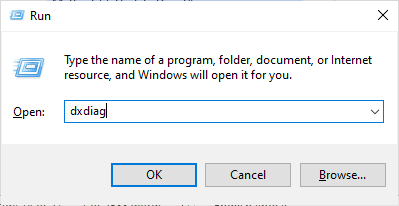
3. Η ακόλουθη οθόνη θα εμφανιστεί στην οθόνη όταν ο υπολογιστής σας με Windows 10 περιέχει ήδη DirectX 12.

4. Εάν δεν έχετε το DirectX 12 στο σύστημά σας, κάντε λήψη και εγκαταστήστε το από το επίσημη ιστοσελίδα ακολουθώντας τις οδηγίες που εμφανίζονται στην οθόνη.
Σημείωση: Το Microsoft DirectX® End-User Runtime εγκαθιστά πολλές βιβλιοθήκες χρόνου εκτέλεσης από το παλαιού τύπου DirectX SDK για ορισμένα παιχνίδια που χρησιμοποιούν D3DX9, D3DX10, D3DX11, XAudio 2.7, XInput 1.3, XACT ή/και Managed DirectX 1.1. Σημειώστε ότι αυτό το πακέτο δεν τροποποιεί το DirectX Runtime που είναι εγκατεστημένο στο λειτουργικό σας σύστημα Windows σε κανένα τρόπος.
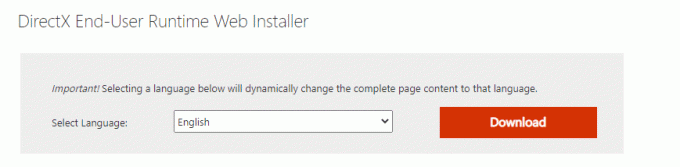
5. Μετά την εγκατάσταση του DirectX, ελέγξτε αν το πρόβλημα παρουσιάζεται ξανά.
Σημείωση: Εξασφαλίστε το Ελέγξτε για ψηφιακές υπογραφές WHQL το κουτί είναι check in Σύστημα καρτέλα και σε όλες τις καρτέλες, ελέγξτε αν Λογότυπο WHQL Έχει οριστεί Ναί.

Διαβάστε επίσης:Επιδιόρθωση Windows Update Service Δεν ήταν δυνατή η διακοπή
Μέθοδος 10: Επαναφορά κάρτας γραφικών
Ο πίνακας ελέγχου NVIDIA και το AMD Catalyst Center θα δημιουργήσουν προφίλ γραφικών που θα αντικαταστήσουν τις ρυθμίσεις του παιχνιδιού. Αυτό προκαλεί πρόβλημα συντριβής του προγράμματος οδήγησης γραφικών. Ωστόσο, μπορείτε να διορθώσετε το Graphics Driver Crashed επαναφέροντας την κάρτα γραφικών όπως φαίνεται παρακάτω.
Σημείωση: Τα παρακάτω βήματα εκτελούνται για τον πίνακα ελέγχου NVIDIA. Ακολουθήστε τα βήματα για Κέντρο Ελέγχου Καταλύτη αναλόγως. (Επιλέγω Προτιμήσεις και κάντε κλικ στο επαναφορά εργοστασιακών ρυθμίσεων)
1. Εκκινήστε το Τρέξιμο κουτί διαλόγου.
2. Τύπος έλεγχος στο δεδομένο πεδίο και πατήστε Εισαγωκλειδί να ανοίξει το Πίνακας Ελέγχου παράθυρο ρυθμίσεων.
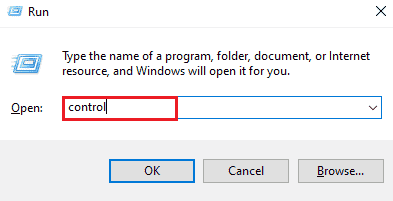
3. Σειρά Προβολή κατά > Μεγάλα εικονίδια, μετά κάντε κλικ στο Πίνακας Ελέγχου NVIDIA.
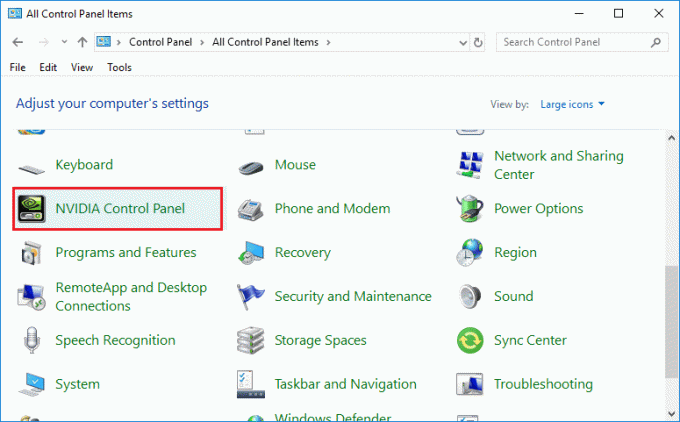
4. Κάντε κλικ στο Διαχειριστείτε τις ρυθμίσεις 3D.
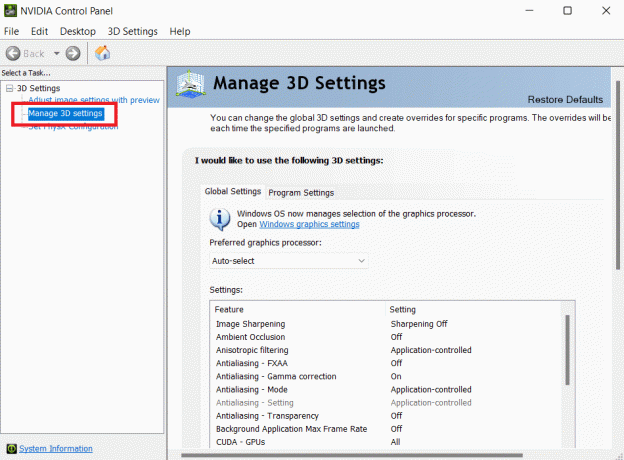
5. Τώρα, κάντε κλικ στο Επαναφέρετε τις προεπιλογές.
Μέθοδος 11: Επανεγκαταστήστε το Riot Vanguard
Εάν καμία από τις παραπάνω λύσεις δεν σας βοήθησε, ο τελικός τρόπος είναι να εγκαταστήσετε ξανά την εφαρμογή. Ακολουθήστε προσεκτικά τις οδηγίες για να το κάνετε.
1. Πάτα το Πλήκτρα Windows + I μαζί να ανοίξουν Ρυθμίσεις.
2. Κάντε κλικ στο Εφαρμογές σύνθεση.

3. Κάντε κύλιση προς τα κάτω και επιλέξτε Riot Vanguard.

4. Κάντε κλικ στο Απεγκατάσταση.

5. Πάλι, κάντε κλικ Απεγκατάσταση στο αναδυόμενο παράθυρο.

6. Κάντε κλικ Ναί στο Ελεγχος λογαριασμού χρήστη προτροπή.
7. Τώρα, κάντε κλικ Ναί για επιβεβαίωση της απεγκατάστασης.
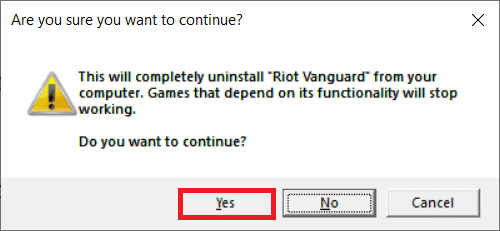
8. Ομοίως, αναζητήστε γενναίος και εγκαταστήστε το.

9. Τύπος %localappdata% στο Γραμμή αναζήτησης των Windows και ανοίξτε το Τοπικός ντοσιέ.
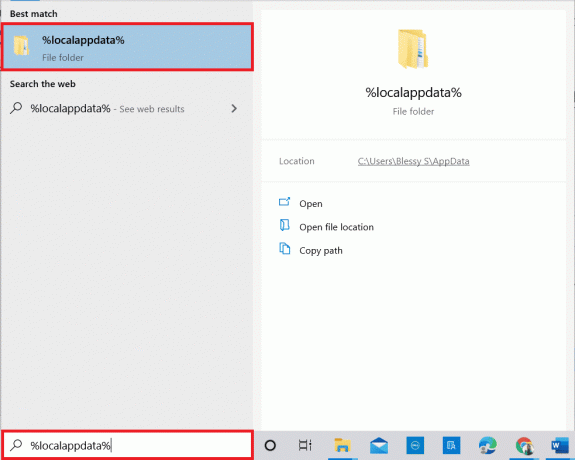
10. Κάντε δεξί κλικ στο Παιχνίδια Riot φάκελο και επιλέξτε Διαγράφω.

11. Ομοίως, διαγράψτε το ΑΝΘΡΩΠΟΙ ντοσιέ.
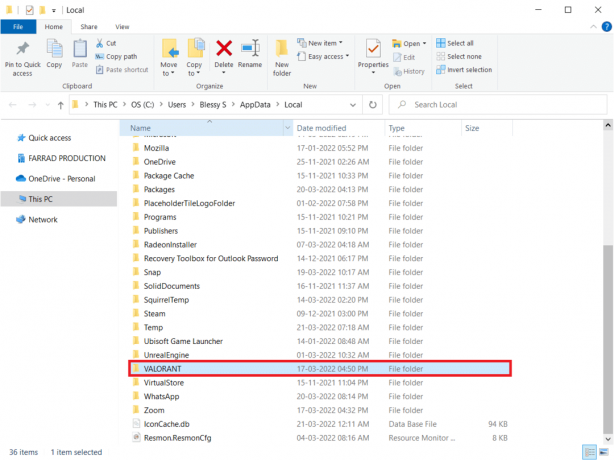
12. Και πάλι, πληκτρολογήστε %δεδομένα εφαρμογής% στο Γραμμή αναζήτησης των Windows και ανοίξτε το.
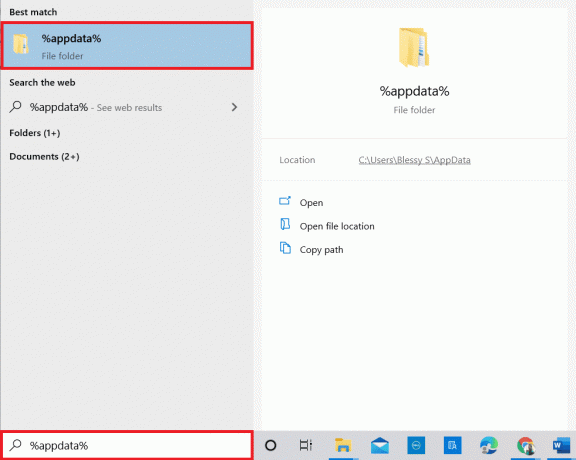
13. Κάντε κλικ στο Παιχνίδια Riot και γενναίος φακέλους και διαγράψτε τους.
14. Μόλις γίνει, επανεκκινήστε τον υπολογιστή.
15. Στη συνέχεια, εγκαταστήστε ξανά το παιχνίδι. Διαβάστε τον οδηγό μας Πώς να κατεβάσετε το Valorant στον υπολογιστή σας.
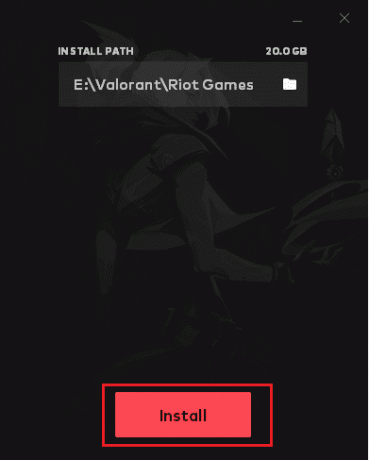
Τώρα, δεν θα αντιμετωπίσετε πρόβλημα Graphics Driver Crashed Valorant.
Διαβάστε επίσης:Διορθώστε το σφάλμα Valorant Val 43 στα Windows 10
Μέθοδος 12: Επικοινωνήστε με την υποστήριξη Valorant
Επικοινωνήστε με τον ISP ή τον Πάροχο Υπηρεσιών Διαδικτύου και ενημερώστε τους για τους αγώνες σας με τη σύνδεση στο παιχνίδι Valorant. Τα ζητήματα δρομολόγησης μπορεί να επηρεάσουν το δίκτυό σας και να οδηγήσουν στο πρόβλημα που συζητήθηκε, το οποίο απαιτεί βοήθεια από τον ISP. Εάν το δίκτυό σας λειτουργεί άψογα, ο τελευταίος τρόπος που έχετε στη διάθεσή σας είναι να επικοινωνήσετε με το Κέντρο Υποστήριξης της Riot.
1. μεταβείτε στο Ιστοσελίδα υποστήριξης Valorant στο πρόγραμμα περιήγησής σας.
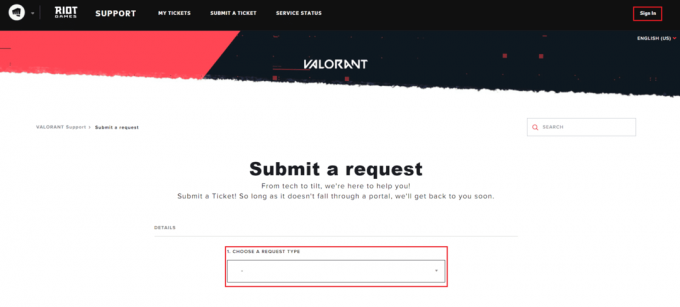
2. Εδώ, Επιλέξτε έναν τύπο αιτήματος από το αναπτυσσόμενο μενού.
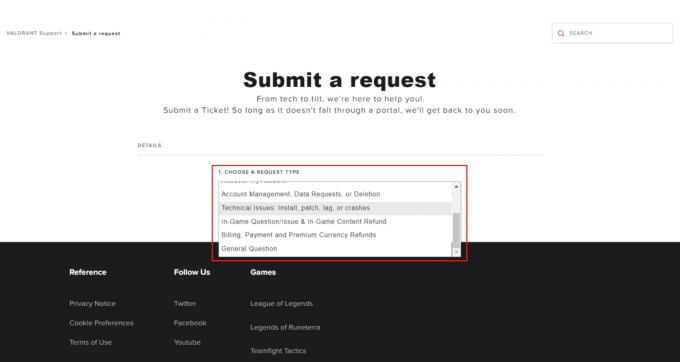
3. Εισάγετε το Απαιτούμενες λεπτομέρειες στη μορφή που δίνεται.

4. Τέλος, κάντε κλικ στο ΥΠΟΒΑΛΛΟΥΝ.

5. Περιμένετε έως ότου η ομάδα απαντήσει για τη διόρθωση του Graphics Driver Crashed.
Συνιστάται:
- Διορθώστε το σφάλμα ανάλυσης στο Input $ στο Android
- Τι να κάνετε εάν ο λογαριασμός Roblox διαγραφεί;
- Διόρθωση League of Legends Error 004 στα Windows 10
- Πώς να κάνετε επανεκκίνηση του Valorant Riot Client στα Windows 10
Ελπίζουμε ότι αυτός ο οδηγός ήταν χρήσιμος και θα μπορούσατε να τον διορθώσετε Πρόγραμμα οδήγησης γραφικών Crashed Valorant πρόβλημα στον υπολογιστή σας με Windows. Ενημερώστε μας ποια μέθοδος λειτούργησε καλύτερα για εσάς. Μη διστάσετε να επικοινωνήσετε μαζί μας με τις ερωτήσεις και τις προτάσεις σας μέσω της παρακάτω ενότητας σχολίων.